本篇教程通过PS打造纸张撕边效果图片,整个撕边看上去很真实的样子,教程难度一般,但是制作出来的效果却很逼真,纸张的毛边刻画很不错,整个教程短小实用,感兴趣的同学们一起来练习下吧。
效果图:
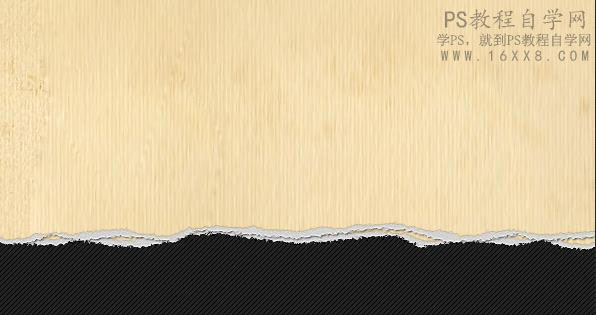
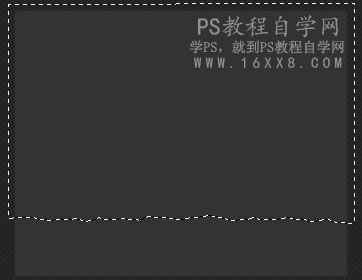
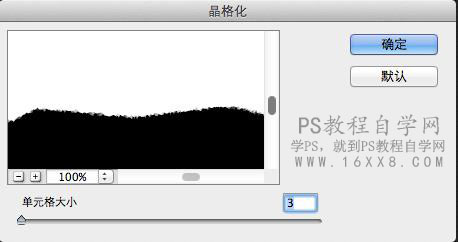
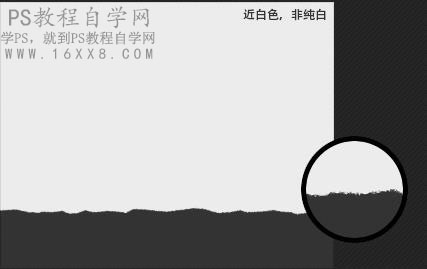
5.滤镜>杂色>添加杂色并添加图层样式
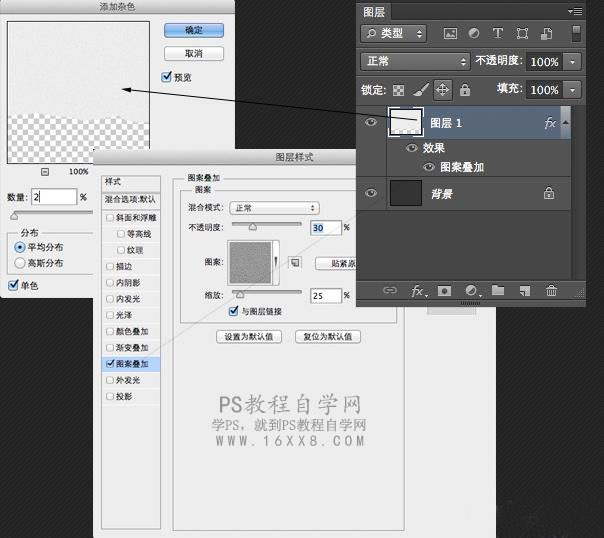
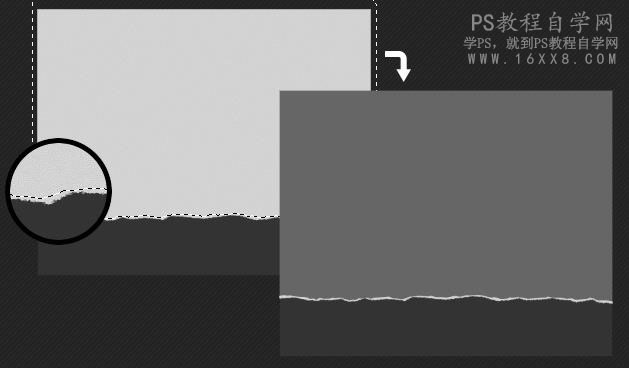

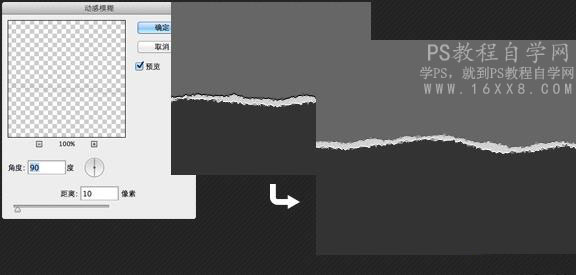
9.找一张纸张肌理的素材,图层放置在图层2上方
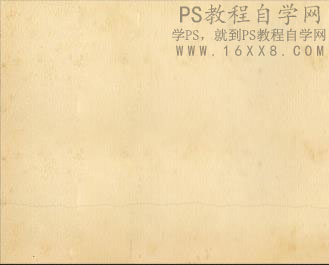
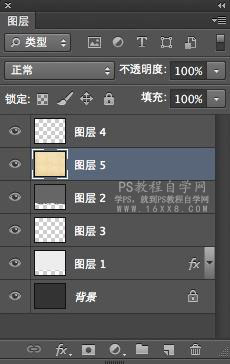
10.图层>创建剪切蒙板(Ctrl+Alt+G)
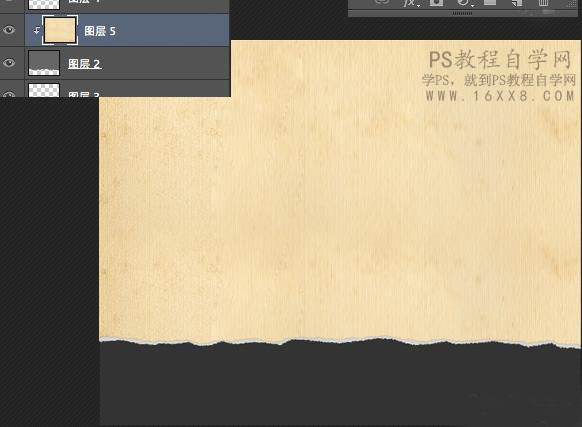
11.适当进行图层之间的位置调整、并在最底展加上投影等处理,效果即已实现。
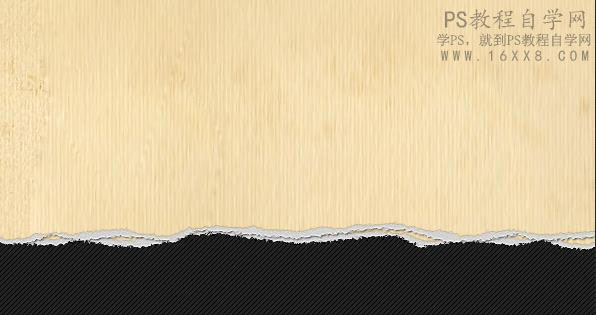
撕边效果比较独特,本篇教程不难,同学们可以练习着做一下,在用的时候也许正好用得上。
本篇教程通过PS打造纸张撕边效果图片,整个撕边看上去很真实的样子,教程难度一般,但是制作出来的效果却很逼真,纸张的毛边刻画很不错,整个教程短小实用,感兴趣的同学们一起来练习下吧。
效果图:
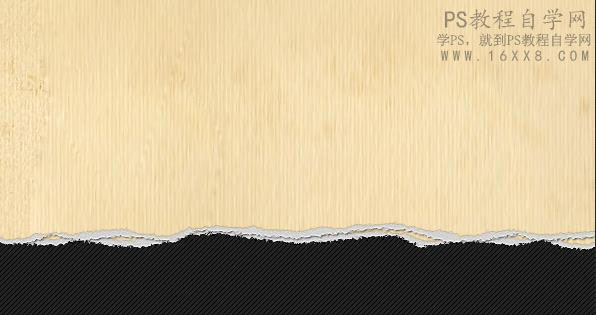
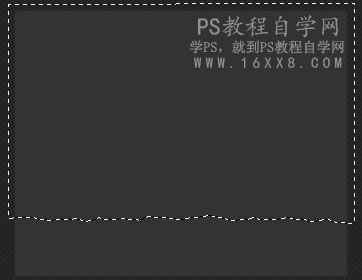
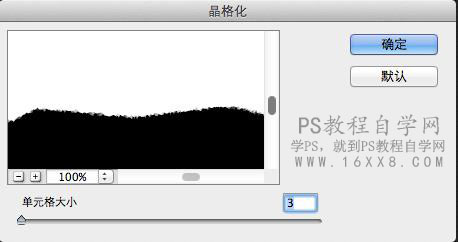
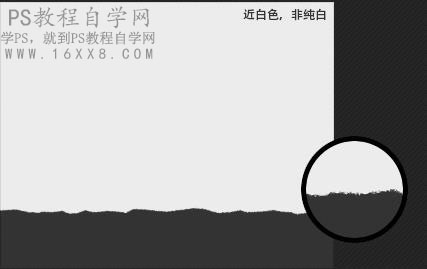
5.滤镜>杂色>添加杂色并添加图层样式
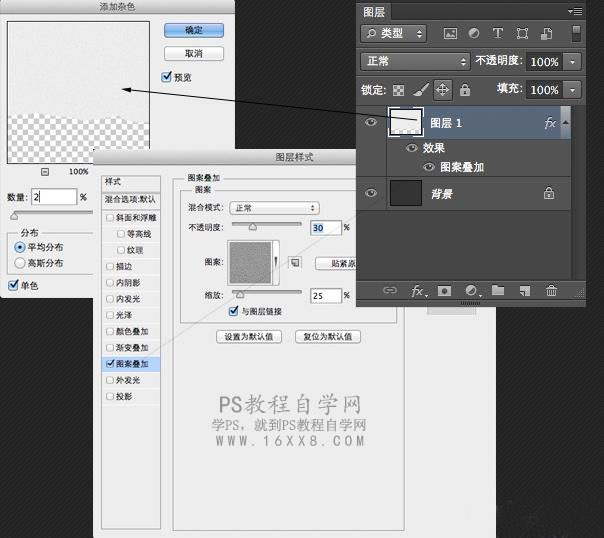
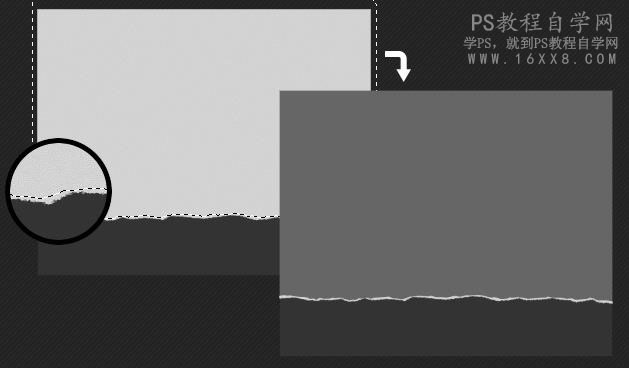

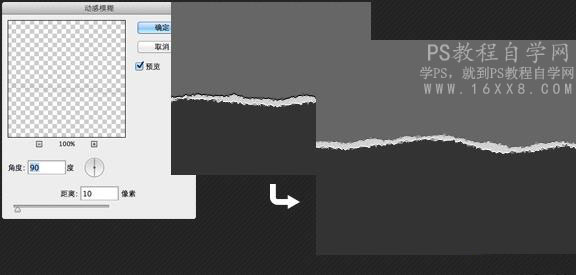
9.找一张纸张肌理的素材,图层放置在图层2上方
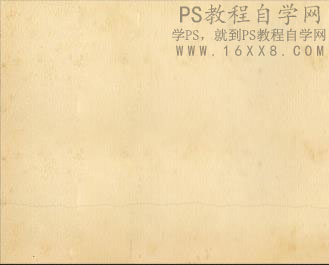
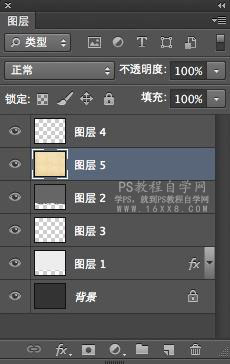
10.图层>创建剪切蒙板(Ctrl+Alt+G)
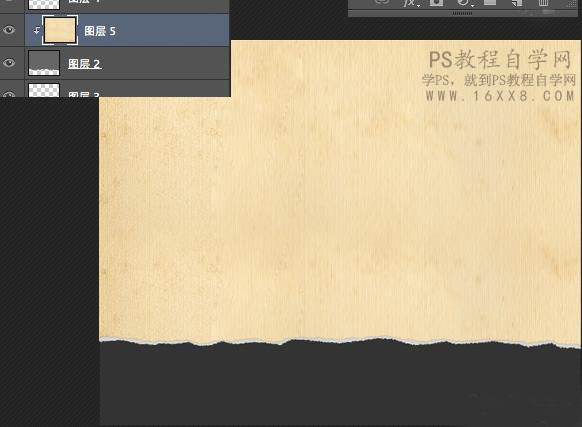
11.适当进行图层之间的位置调整、并在最底展加上投影等处理,效果即已实现。
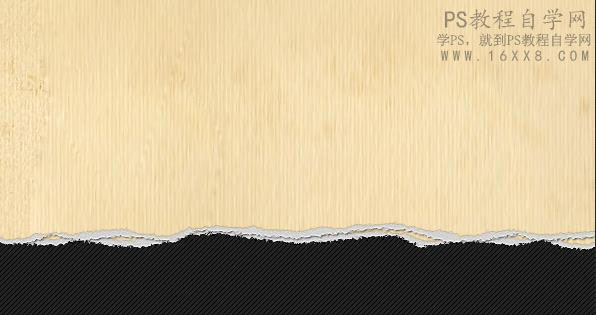
撕边效果比较独特,本篇教程不难,同学们可以练习着做一下,在用的时候也许正好用得上。
上一篇:PS滤镜基础教程:扭曲滤镜
下一篇:用ps制作闪电的3种方法